- Als u Windows 10 naar SSD wilt migreren, zijn er een paar factoren waarmee u rekening moet houden om succesvol te zijn.
- Controleer of uw SSD voldoende ruimte heeft om het besturingssysteem te ondersteunen.
- Je moet er ook voor zorgen dat je over de nodige hardware en software beschikt.
- Maak een back-up van uw volledige Windows 10-systeem en volg de stapsgewijze handleiding hieronder.

Deze software zorgt ervoor dat uw stuurprogramma's blijven werken en beschermt u zo tegen veelvoorkomende computerfouten en hardwarestoringen. Controleer nu al uw chauffeurs in 3 eenvoudige stappen:
- DriverFix downloaden (geverifieerd downloadbestand).
- Klik Start scan om alle problematische stuurprogramma's te vinden.
- Klik Stuurprogramma's bijwerken om nieuwe versies te krijgen en systeemstoringen te voorkomen.
- DriverFix is gedownload door 0 lezers deze maand.
Hoe verplaats ik Windows 10, 8.1 op SSD?
- Benodigde hard- en software
- De te volgen stappen
- Windows 10, 8.1 op SSD: wat moet je weten?
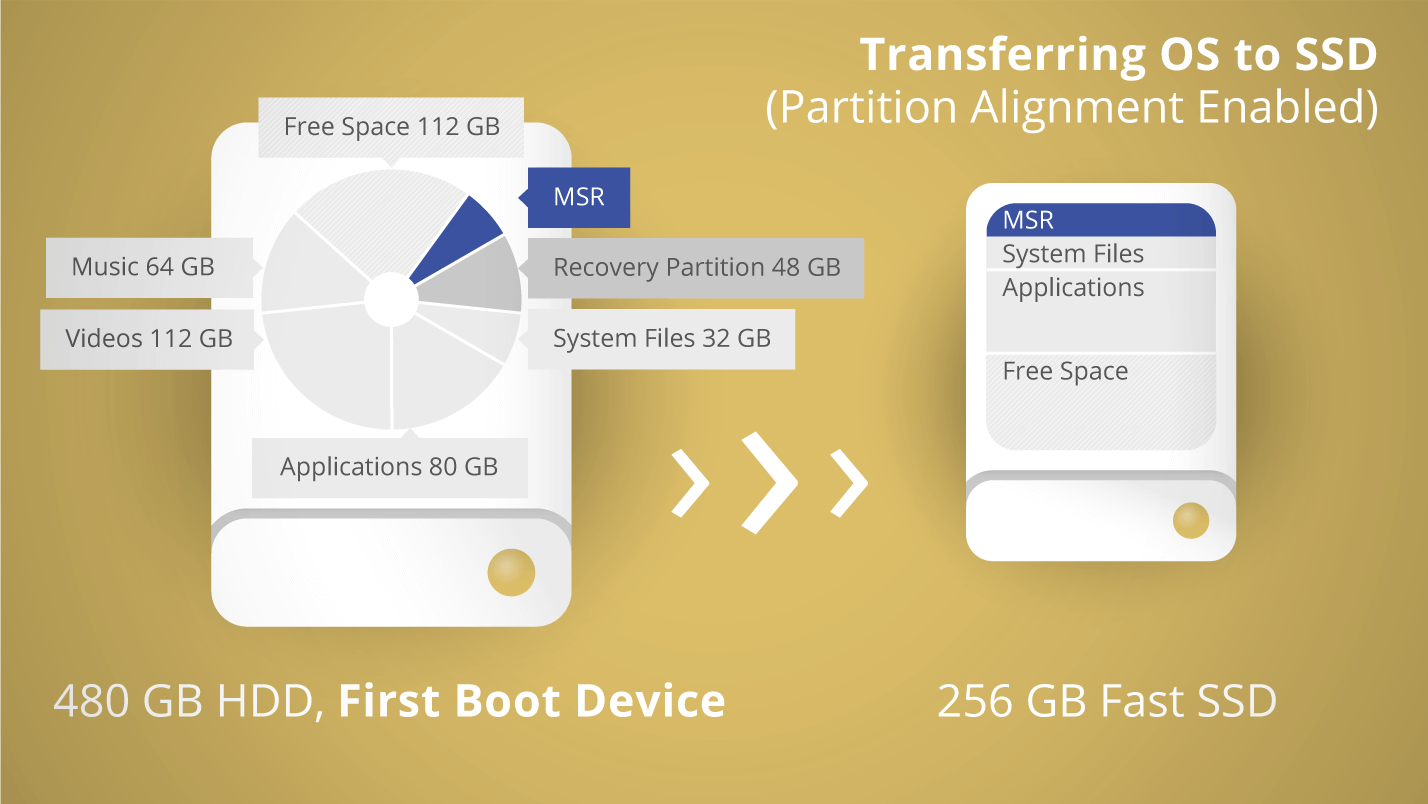
Vraagt u zich af of u uw Windows 10, 8.1-besturingssysteem kunt migreren van een gewone harde schijf naar een SSD? Nou, het antwoord is ja, je kunt heel gemakkelijk overschakelen naar een SSD-schijf, maar je moet een aantal dingen in gedachten houden, zoals of je SSD-schijf genoeg heeft ruimte erop om uw Windows 10, 8.1-besturingssysteem en de hele programma's die u in de programmabestanden van uw Windows 8.1 hebt gestapeld te ondersteunen systeem.
U kunt eenvoudig controleren hoeveel ruimte uw Windows 10, 8.1-systeem in beslag neemt door met de rechtermuisknop op de partitie te klikken waar u Windows hebt en eigenschappen te selecteren. Daarna weet u hoeveel ruimte u nodig heeft op uw SSD-schijf om uw Windows 10, 8.1 en de programma's die u op het systeem hebt geïnstalleerd correct te migreren. U kunt de onderstaande zelfstudie volgen voor een snel begrip van hoe u uw Windows 10, 8.1 naar SSD kunt migreren.
Tutorial voor het migreren van Windows 10, 8.1 naar SSD
Welnu, de SSD heeft veel meer voordelen dan de gewone harde schijf, het belangrijkste voordeel is de snelheid waarmee hij werkt. Het enige nadeel tot nu toe is de prijs, aangezien deze SSD's iets meer kosten dan de reguliere schijven.
Benodigde hard- en software:
- Ten eerste hebt u een USB naar SATA-adapter nodig.
- Ten tweede heb je software nodig die je besturingssysteem kan klonen. U kunt deze software downloaden via de onderstaande link (deze software ondersteunt Windows 10, 8.1 en 8).
Bijwerken: We raden u aan Paragon Software te gebruiken om uw Windows-besturingssysteem over te zetten naar SSD. Houd er rekening mee dat Migrate OS nu beschikbaar is als onderdeel van Drive Copy Advanced, een onderdeel van Hard Disk Manager voor Windows.
- Krijg nu Hard Disk Manager voor Windows
De te volgen stappen:
- Maak eerst een back-up van uw hele Windows 10, 8.1-systeem of de programma's die u erop hebt geïnstalleerd door ze naar een externe harde schijf te kopiëren. Als er tijdens de migratie een systeemfout optreedt, zou het heel goed zijn om ergens een kopie van de originele Windows 10, 8.1 te hebben.
Opmerking: Voor een systeemback-up kunt u het programma "Ghost" of "Acronis" gebruiken. Beide programma's werken prima voor Windows 10, 8.1.
*Nu controleren Acronis Backup-programma - Sluit de SSD schijf via de USB naar SATA adapter aan op je laptop of op de pc.
Opmerking: Als je een Windows 10, 8.1 laptop of pc hebt, moet je deze in het stopcontact steken om eventuele stroomonderbrekingen tijdens de migratie te voorkomen. - Als u nu het Paragon-programma via de bovenstaande link hebt geïnstalleerd, dubbelklikt u op het uitvoerbare bestand van de app.
- Klik met de linkermuisknop op de functie "Klonen" in het Paragon-programma.
- Nadat je met de linkermuisknop op "Klonen" hebt geklikt, moet je de HDD selecteren die je wilt klonen
Opmerking: De HDD moet degene zijn waarop Windows 8.1 is geïnstalleerd. - Nu is het volgende dat u de "Bestemmingsschijf:" selecteert, de SSD-schijf die u hebt aangesloten.
- In de linkerbenedenhoek van het venster "Schijf/partitie-kloon" moet u het vakje naast "Optimaliseren voor SSD" aanvinken.
- Klik met de linkermuisknop op de knop "Doorgaan" rechtsonder in het venster "Schijf/partitie-kloon" om het kloonproces te starten.
- Wanneer het klonen is voltooid, kunt u het programma sluiten en de pc of laptop met Windows 8.1 afsluiten.
- Nadat het afsluiten is voltooid, kunt u de oude HDD die u gebruikte loskoppelen en de nieuwe SSD-schijf aansluiten.
- Nadat uw Windows 8.1 is gestart, moet u in het startscherm "Command" typen.
- Er zou een zoekopdracht moeten verschijnen voor de opdrachtprompt. Klik er met de linkermuisknop op om de functie te openen.
- Nadat het opdrachtpromptvenster is geopend, typt u daar "fsutil behavior query disabledeletenotify" zonder de aanhalingstekens en drukt u op "Enter".
- Als u een "0" als retourwaarde krijgt, zou uw SSD-schijf goed moeten werken, als u geen "0" -waarde krijgt, voert u de onderstaande stappen uit.
- Schrijf in het opdrachtpromptvenster de volgende opdracht:
"fsutil behavior set disabledeletenotify 0" zonder de aanhalingstekens en druk op "Enter" op het toetsenbord. - Schrijf nu het volgende commando: “fsutil behavior query disabledeletennotify” en druk op ‘Enter’.
- U zou nu een "0" -waarde moeten krijgen.
Opmerking: Met de opdrachten die we in het venster "Opdrachtprompt" hebben geplaatst, kunt u controleren of de TRIM-functie is ingesteld om in te schakelen. - We zullen ook moeten controleren of Windows 8.1 de SSD-media herkent door in het startscherm van Windows 10, 8.1 het woord "Optimaliseren" te typen.
- Klik met de linkermuisknop op het pictogram "Defragmenteer en optimaliseer uw schijven".
- Nu moet u in het geopende venster controleren of uw SSD-schijf wordt herkend als een "Solid State Drive".
- Als het niet wordt herkend als een "Solid State Drive", start u het systeem opnieuw op en controleert u de status opnieuw.
Windows 10, 8.1 op SSD: wat moet je weten?
Het hebben van een SSD kan een zegen zijn, vooral als het gaat om het zeer snel bedienen van gegevens en het segmenteren van de sectoren van uw schijven. Windows 10 kan worden geïnstalleerd op Intel SSD Pc's zonder problemen en het werkt goed na installatie. Als u deze actie niet kunt uitvoeren, kunt u onze gids raadplegen die u helpt wanneer: Windows 10 installeert niet op SSD. Als het is geïnstalleerd en start, maar het langzaam doet, bekijk dan ons artikel over hoe u dit kunt doen repareer langzaam opstarten van Windows 10 op SSD.
Dus hier is het, u weet nu hoe u uw Windows 8.1-besturingssysteem naar een gloednieuwe SSD kunt migreren. Voor vragen over dit artikel, schrijf ons hieronder in de opmerkingensecties en we zullen zo snel mogelijk antwoorden.

![5 Black Friday-deals voor externe harde schijven [4TB & 8TB]](/f/59db2e0c782cab41f862f7bc96bba794.jpg?width=300&height=460)
